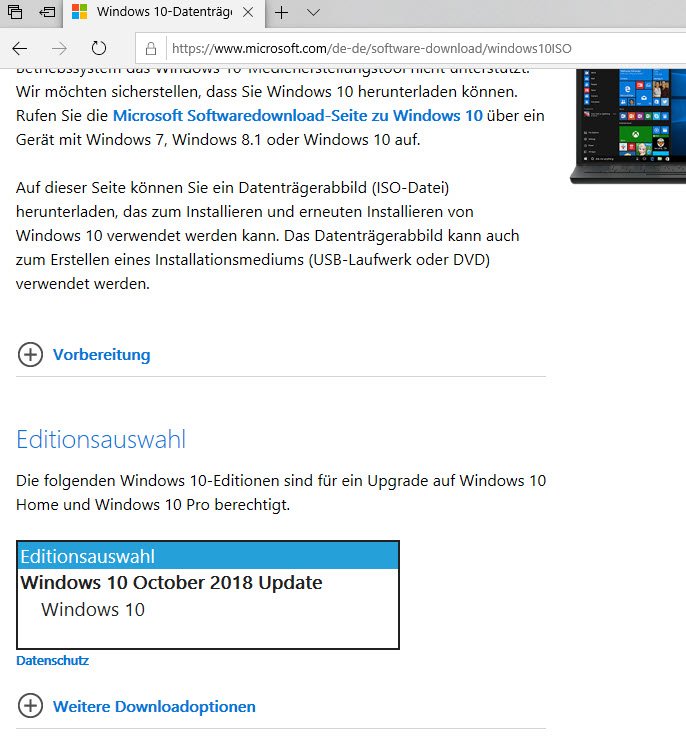Met de Windows 10 October Update 2018 naar versie 1809 heeft Microsoft nu de zesde feature update sinds de eerste versie van Windows 10 in juli 2015 uitgebracht op 02.10.2018, daarna weer ingetrokken vanwege bugs en nu weer uitgebracht. Net als de vorige feature-updates brengt ook de update naar versie 1809 enkele vernieuwingen met zich mee, die we in het volgende artikel presenteren.
- Windows 10 October Update 2018 wordt in golven verspreid via Windows Update, maar kan ook direct handmatig worden geïnstalleerd.
- Naast veel detailverbeteringen heeft vooral Microsoft Edge een verdere upgrade gekregen.
- Het klembord kan nu een geschiedenis opslaan en is dus veel productiever.
Inhoudsopgave
Windows as a Service
Sleutelfeit: Feature update of feature upgrade
Elke grote halfjaarlijkse update van Microsoft naar een nieuwe versie is in feite een nieuwe versie van het besturingssysteem, die ook als compleet installatiemedium wordt aangeboden. De term upgrade is daarom wat toepasselijker en werd in het verleden ook door Microsoft gebruikt om ze te onderscheiden van normale updates, die meestal maandelijks worden geleverd. Inmiddels heeft Microsoft de naam echter veranderd in feature update, zodat de term upgrade niet meer bestaat in het taalgebruik van Microsoft.
Toen Windows 10 in juli 2015 werd uitgebracht, kondigde Microsoft aan dat het nieuwe besturingssysteem in veel kortere cycli grote functie-updates zou ontvangen dan bij eerdere Windows-versies het geval was.
Vóór Windows 10 werden nieuwe Windows-versies slechts om de paar jaar uitgebracht. Sinds Windows 10 is dat veranderd. Gemiddeld rolt Microsoft elke 6 maanden een grote update uit, die niet alleen veel bugs verhelpt, maar ook herhaaldelijk nieuwe functies of zelfs volledig nieuwe technologieën brengt. De Windows 10 update geschiedenis geeft een overzicht van de vorige Windows 10 versies.
Microsoft zelf omschrijft Windows 10 als Windows as a Service en introduceert vernieuwingen in het besturingssysteem zeer snel, verspreid in Windows Insider Previews, voordat de nieuwe functies elk half jaar worden uitgerold in de feature updates. Daartoe heeft Microsoft ook het proces van updaten vereenvoudigd. In principe kunnen gebruikers nieuwe functie-updates veilig installeren zonder dat hun gegevens, programma’s of apps worden gewijzigd of verwijderd.
Bij de Windows 10 October Update 2018 bleek echter opnieuw dat dit niet werkt.
Intrekking van de Windows 10 October Update 2018 vanwege mogelijk gegevensverlies na de update
De Windows 10 October Update 2018 gaat misschien wel de Windows-geschiedenis in als de meest merkwaardige Windows Update aller tijden: Aangekondigd als versie 1809 (september 2018?), begin oktober 2018 uitgebracht en vervolgens direct na de eerste uitrol op 06.10.2018 weer gestopt en nu op 13.11.2018 weer uitgebracht als Oktober Update.
De achtergrond van de opschorting van de uitrol was een bug in het updateproces, waardoor in bepaalde omstandigheden de map “Documenten” van de gebruiker werd verwijderd. Onmiddellijk na de release van de update kwamen er meer meldingen van gebruikers dat hun map “Documenten”, waarin Windows de persoonlijke gegevens van gebruikers opslaat, met de update werd verwijderd. Microsoft gaf commentaar op het probleem in een blogpost en erkende het probleem in zeer weinig individuele gevallen, maar stopte de distributie van de update naar versie 1809 om deze reden.
Veel getroffen Windows-gebruikers zijn echter boos, vooral omdat de fout al bekend was in het Insider-programma en daar ook werd gemeld. Daardoor bleven eindklanten opnieuw over als bètatesters met de laatste kans om een grote Windows-update in echte werking te testen voordat deze vervolgens in het “Semi-Annual Channel” voor zakelijke klanten in Windows 10 Pro of Enterprise wordt verspreid.
Vernieuwingen in Windows 10 versie 1809
In vergelijking met de laatste feature update “Spring Creators Update” zie je op het eerste gezicht geen vernieuwingen in Windows 10 en moet je echt specifiek zoeken om ze te vinden. Microsoft heeft zich ingehouden met grote veranderingen en veel details in de kern verbeterd of verfijnd.
Donker thema voor Verkenner en andere vernieuwingen voor de interface
Al in de vorige versie was er de donkere standaard app-modus in de instellingen onder Personalisatie -> Kleuren. Windows Verkenner kan deze modus nu ook gebruiken en biedt zo wat meer contrast, vooral in lichte omgevingen.
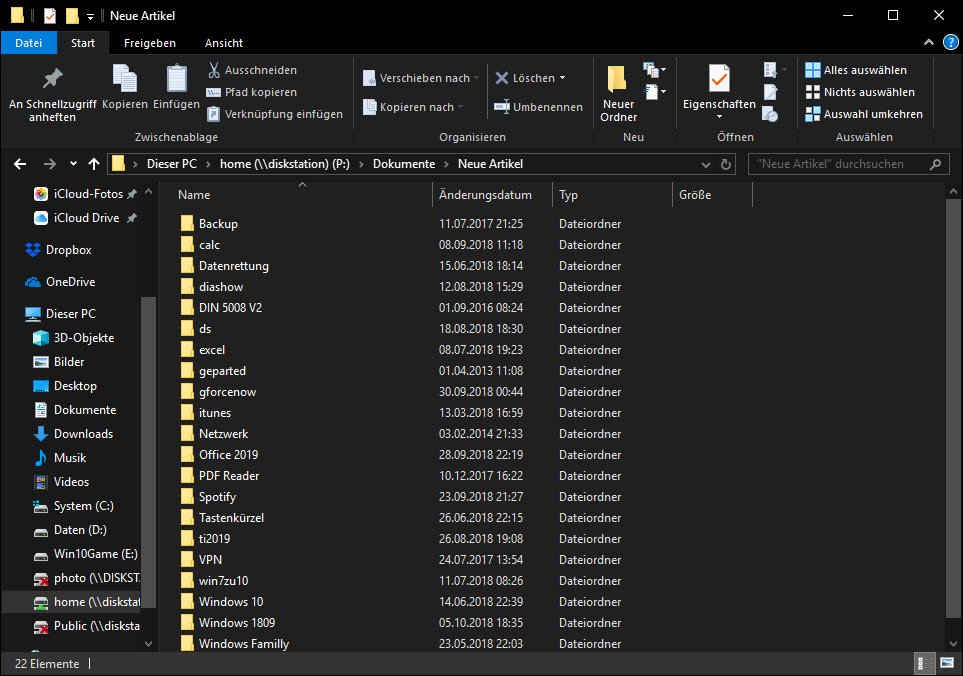
Ook voor gebruikers met een handicap is er de functie“Tekst vergroten” in het onderdeel Gebruiksgemak. Met een schuifknop kun je de tekstgrootte aanpassen tot een voorbeeldtekst voor jou goed leesbaar is.
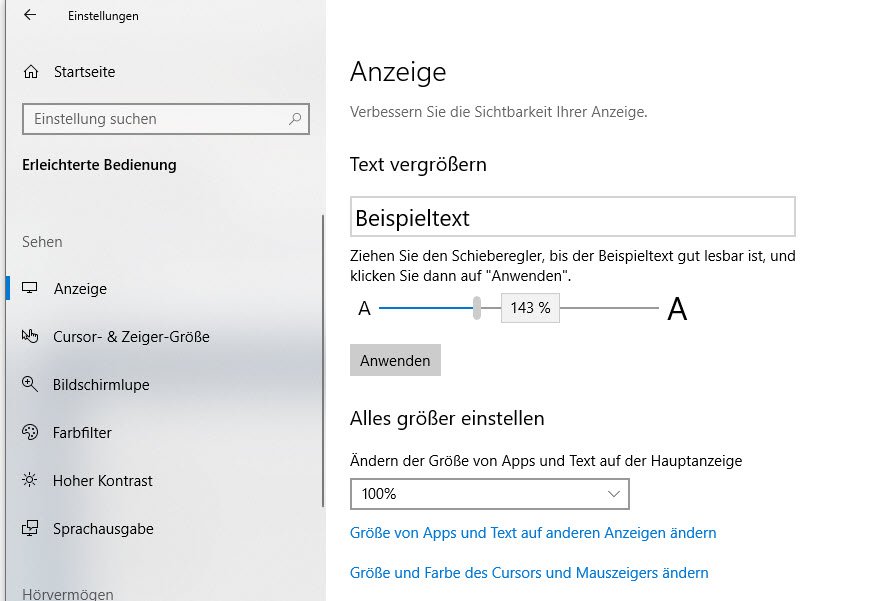
Het Fluent Design dat met de Fall Creators Update werd geïntroduceerd, wordt nu ook door Windows 10 zelf op meer plaatsen gebruikt, maar is nog niet over de hele linie zichtbaar.
Windows Beveiliging
Zo maakt Windows Security (voorheen Windows Defender Security Center geheten) gebruik van het Fluent Design en biedt het ook inhoudelijke wijzigingen.
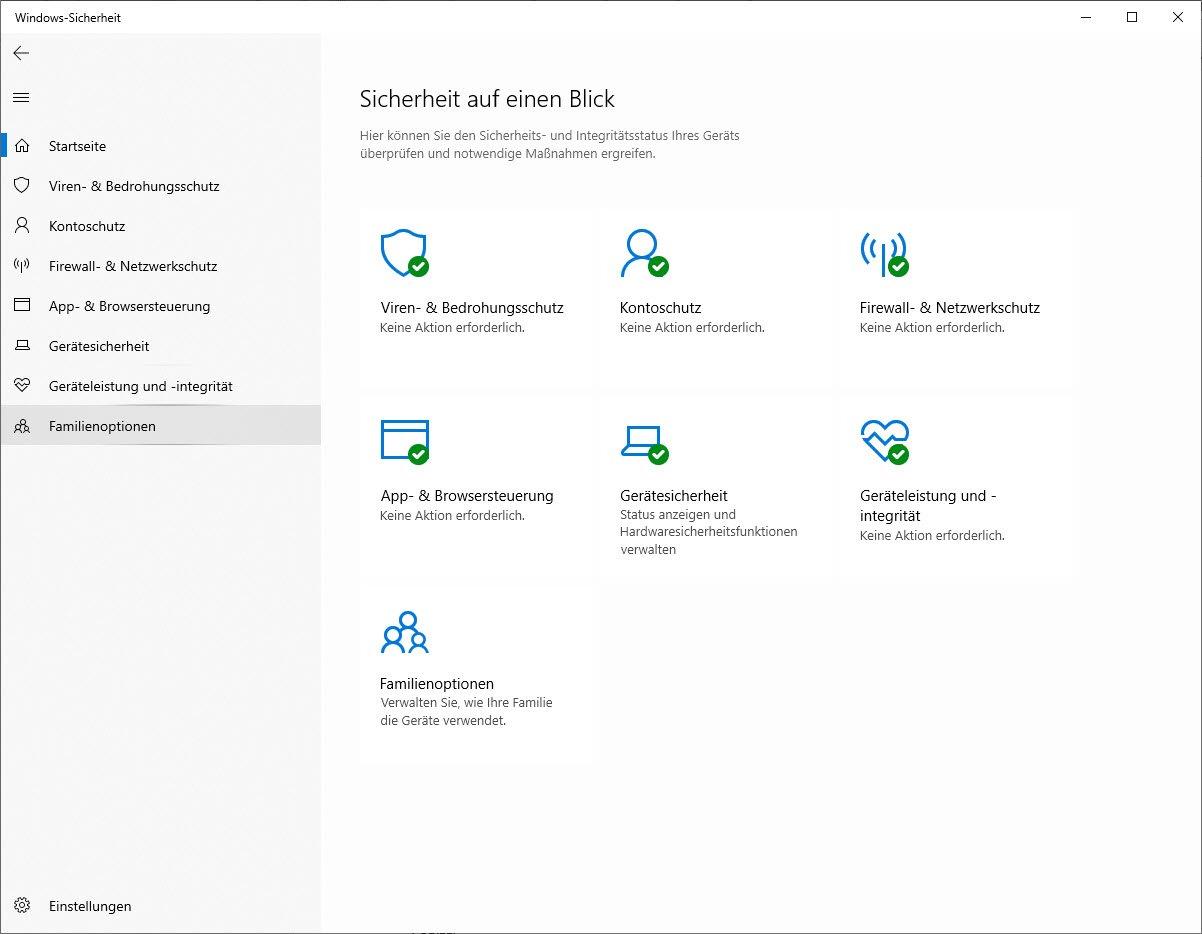
De in Windows 10 geïntegreerde firewall ondersteunt nu ook het Windows Subsysteem voor Linux (WSL) en vraagt of een proces in dit subsysteem een poort wil openen voor bijvoorbeeld SSH.
De Windows Defender Application Guard opent Microsoft Edge in een geïsoleerde browseromgeving. De functie is nu eenvoudiger geïmplementeerd en is te vinden onder App en Browser Control. Daar kan de Windows Defender Application Guard worden ingesteld en vervolgens ook worden beheerd als er geen groepsbeleid is gespecificeerd en het gedrag wordt gecontroleerd en bijvoorbeeld het opslaan van gegevens, kopiëren en plakken of het afdrukken van bestanden wordt voorkomen.
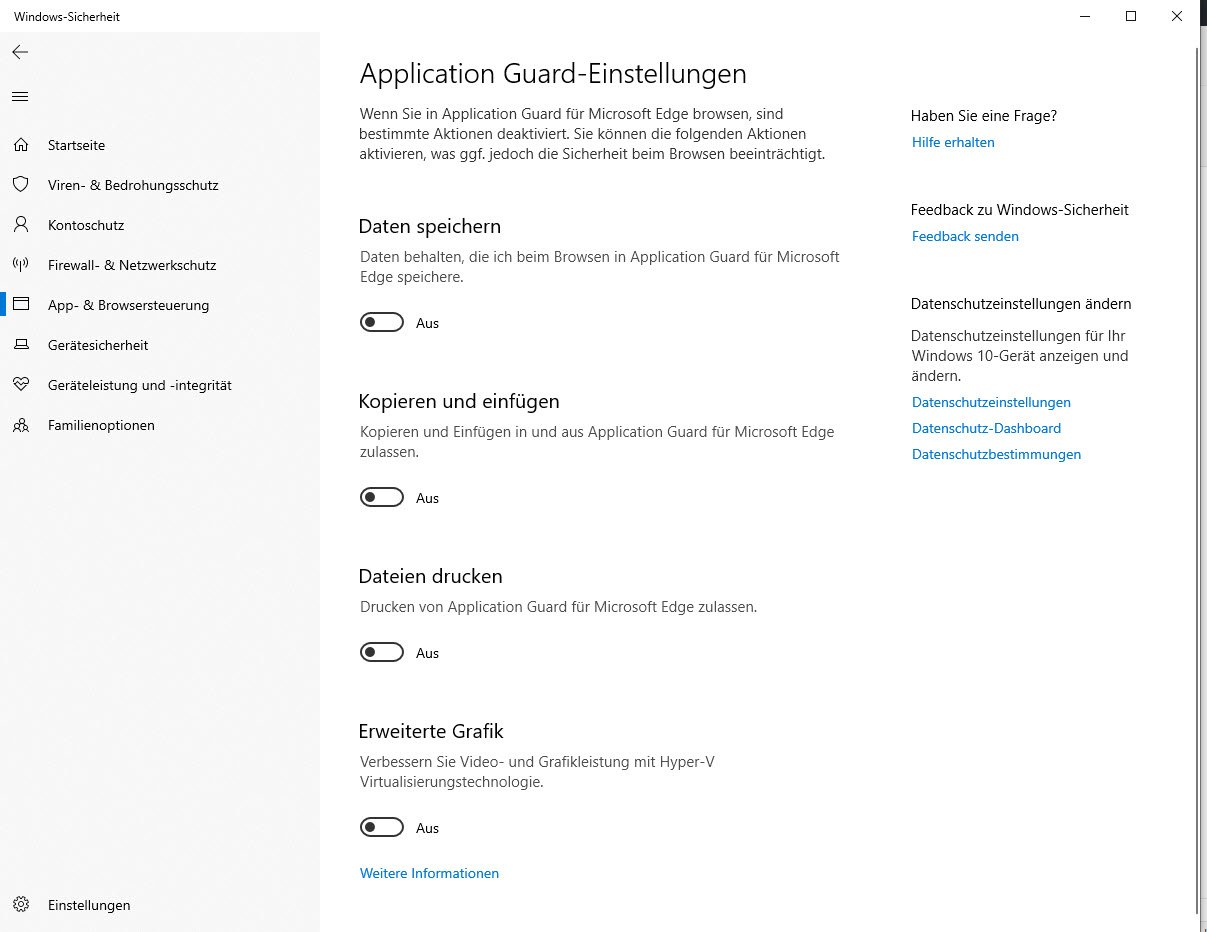
Ook de afhandeling van de bewaakte maptoegang is in de nieuwe functie-update verbeterd en maakt het nu mogelijk om eerder geblokkeerde programma’s eenvoudig uit een lijst vrij te geven.
Windows 10 en smartphones
Met de Your Phone app biedt Microsoft nu een manier om foto’s van een smartphone direct op de pc te bekijken of zelfs op te slaan op de pc via drag and drop.
https://www.youtube.com/watch?v=XO303V2bQsg
Je hoeft hiervoor geen USB-kabel aan te sluiten. Het is voldoende als het toestel zich in hetzelfde netwerk bevindt. SMS berichten kunnen ook op de PC gelezen worden met Your Phone App. Op dit moment is de app alleen beschikbaar voor Android versie 7 of hoger. Het is nog niet bekend wanneer een versie voor iOS beschikbaar komt. Windows Phone daarentegen zou zeker verleden tijd moeten zijn.
Een andere vernieuwing is de mogelijkheid om de Windows 10-tijdlijn, die met de Spring Creators Update werd geïntroduceerd, op de smartphone te bekijken via de Microsoft Launcher-app.
https://www.youtube.com/watch?v=D_5XjZLDFlg
Klembord met geschiedenis en synchronisatie via de cloud
Het eenvoudige Windows-klembord is met Windows 10 vanaf versie 1809 nu zelf in staat om een geschiedenis op te slaan en de inhoud op meerdere pc’s te synchroniseren. De klembordgeschiedenis moet eerst worden geactiveerd via de instellingen onder Systeem en geeft vervolgens de inhoud weer met de oproep WIN+V .
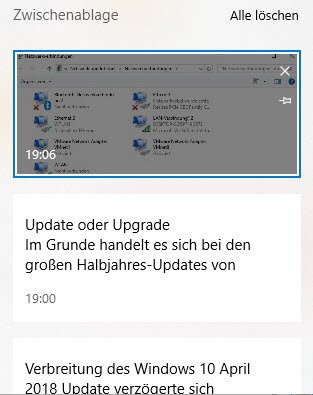
Met deze innovatie zouden veel van de eenvoudige klembord extensies uit de gratis en shareware sector overbodig moeten worden. Tot nu toe is er nog geen app voor smartphones, maar die zou zeker al in ontwikkeling moeten zijn.
Verbeterde geheugenoptimalisatie
De mogelijkheden van opslagoptimalisatie, die we apart hebben gepresenteerd in het artikel “Vrije ruimte creëren op de Windows-partitie”, zijn voor de update van oktober 2018 aanzienlijk aangevuld en uitgebreid. Microsoft noemt de nieuwe mechanismen Storage Sense. In de instellingen onder Systeem -> Opslag vindt u de vorige opslagoptimalisatie. De link daar is hernoemd van “Opslagdeling wijzigen” naar “Automatische opslagdeling wijzigen”, omdat Windows daar nu nieuwe automatische mechanismen achter biedt.
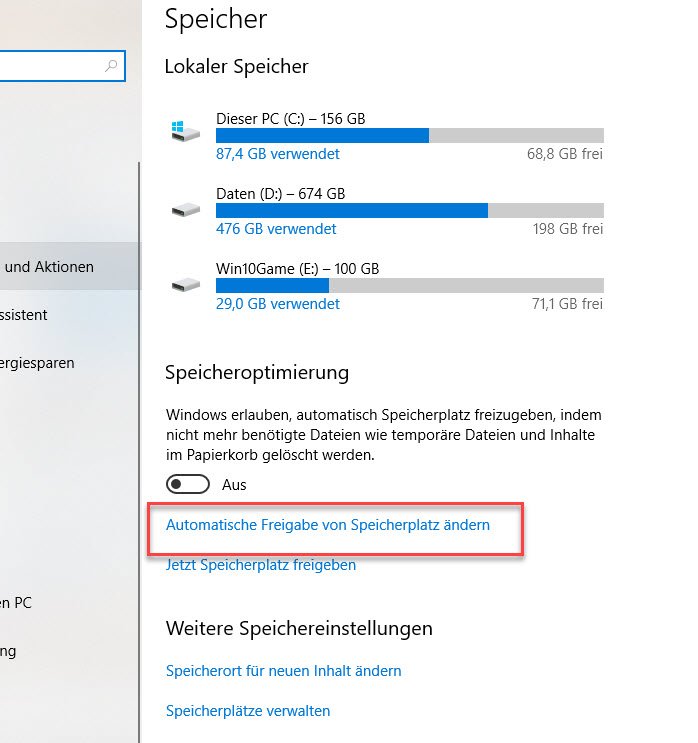
De geheugenoptimalisatie, die standaard is uitgeschakeld, verwijdert automatisch allerlei tijdelijke bestanden, systeemcachebestanden, oude indexinhoud, stuurprogrammapakketten, logbestanden en nog veel meer wanneer er weinig vrij geheugen is of op dagelijkse, wekelijkse of maandelijkse basis.
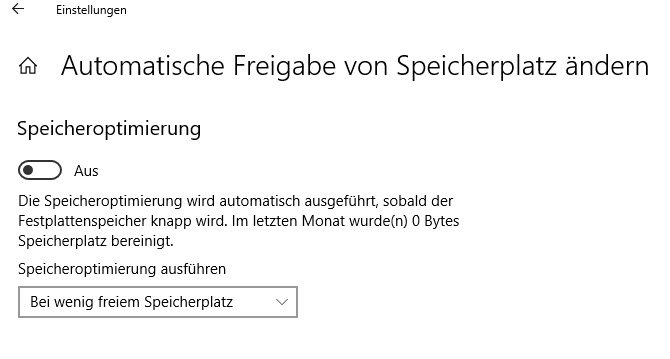
Via de link “Nu opslagruimte vrijgeven” kunt u het vrijgeven van opslagruimte ook handmatig activeren en krijgt u eerst een overzicht van welke oude bestanden zijn gevonden om te verwijderen.
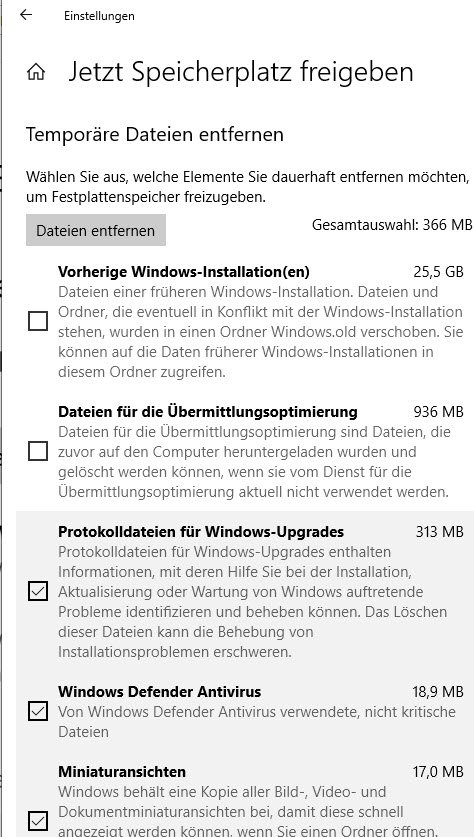
Windows kan nu zelf tijdelijke bestanden van apps en bestanden in de map Downloads verwijderen na een “vervaldatum”. Cloud-inhoud van OneDrive kan via deze instellingen ook lokaal worden verwijderd als de bestanden een bepaalde tijd niet zijn gebruikt.
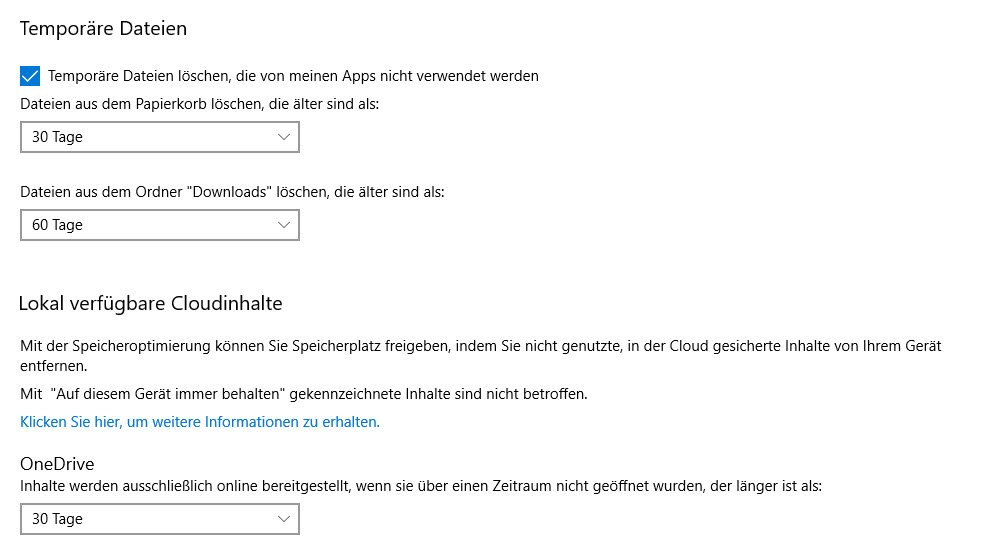
De in de cloud opgeslagen gegevens blijven echter bewaard en worden nog steeds lokaal weergegeven, maar zijn pas na het oproepen weer lokaal beschikbaar. OneDrive geeft dergelijke bestanden weer met een “cloud-pictogram”.
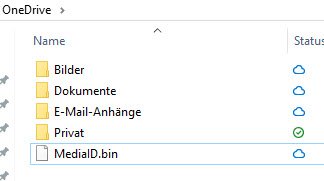
Opslagoptimalisatie heeft geen invloed op bestanden of mappen die zijn gemarkeerd als “altijd beschikbaar”.
Innovaties voor Microsoft Edge
Met deze update kan de Microsoft Edge-webbrowser in Windows 10 nu het automatisch afspelen van audio- en video-inhoud in webpagina’s uitschakelen. U kunt echter ook uitzonderingen instellen in de instellingen onder “Geavanceerd”.
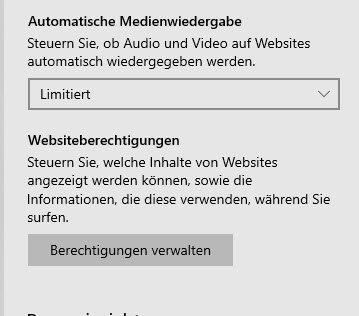
Als een website een leesweergave toestaat (pictogram naast het favorietenpictogram), kun je ook de leermiddelen activeren. Daarachter staan opties om de tekstweergave te optimaliseren voor beter schermlezen, bijvoorbeeld het kleurontwerp of de tekstafstand.
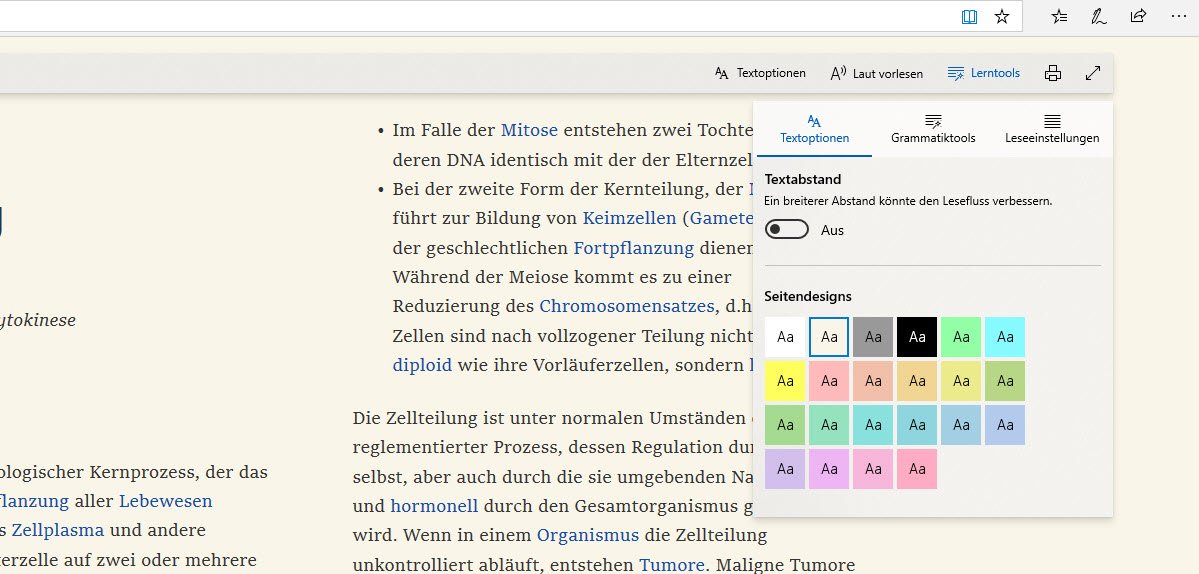
Een andere weergaveoptie is te vinden in de leesinstellingen. Hier kun je een lijnfocus activeren, waardoor de tekst boven en onder donkerder wordt. Als je de muisaanwijzer beweegt, verschuift de tekst terwijl de focus in het midden van de pagina blijft.
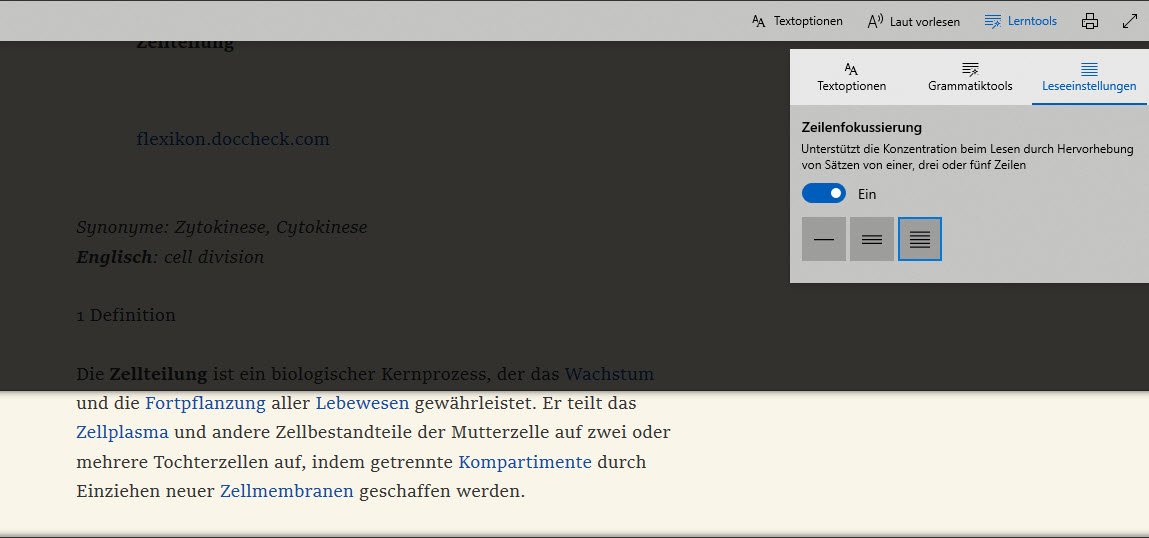
Achter Grammar Tools zit een manier om inhoud op een webpagina van een kleurcode te voorzien in zelfstandige naamwoorden, werkwoorden en bijvoeglijke naamwoorden voor een beter taalbegrip. De functie moet eerst componenten van het netwerk herladen voordat ze kan worden geactiveerd.
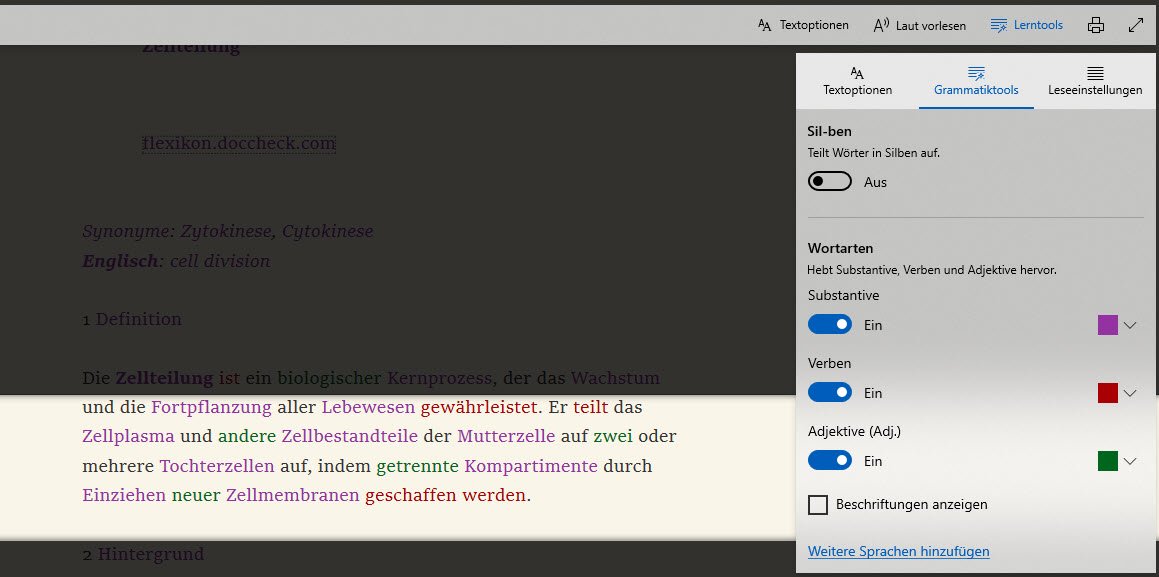
Microsoft Edge wordt steeds nuttiger als eenvoudige PDF-lezer en geeft PDF-bestanden nu nog sneller weer. De werkbalk heeft een kleine upgrade gekregen en kan nu worden losgekoppeld van de browser. Hij zweeft dan over de PDF en verdwijnt tijdens het lezen totdat de muis er weer overheen beweegt.+
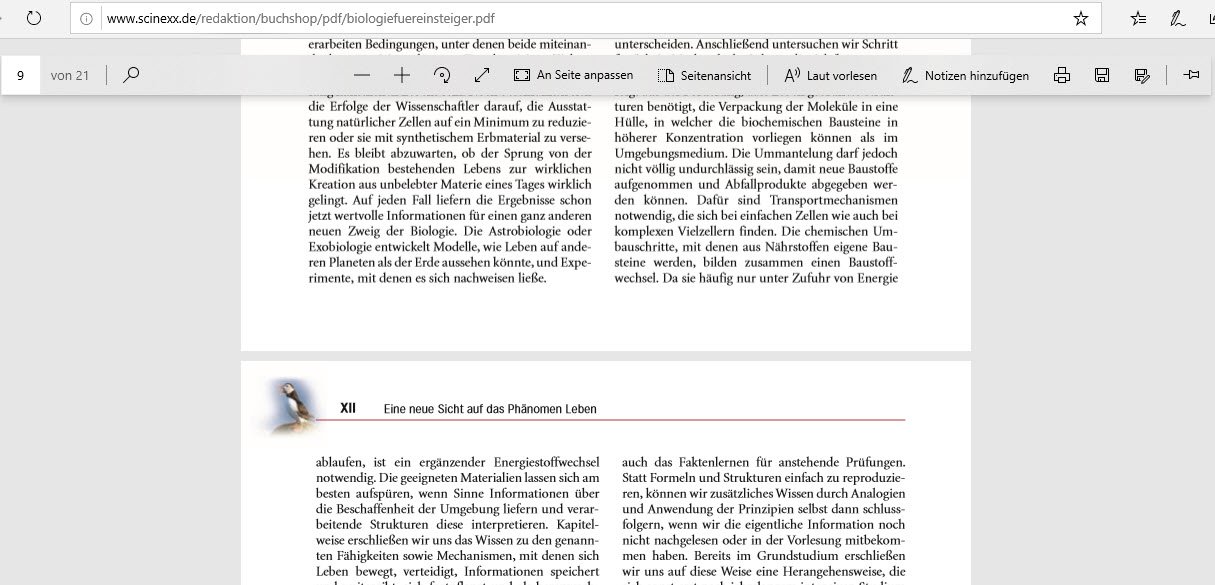
De menubalk van Edge zelf is nu ook wat flexibeler en kan functies als leesweergave, geschiedenis of downloads als pictogrammen herbergen.
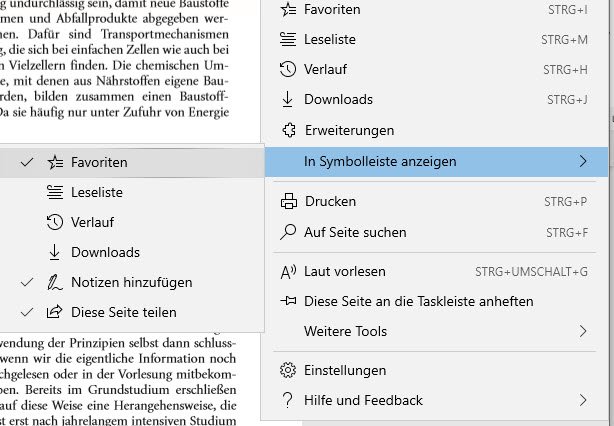
Het Edge-pictogram in de taakbalk kan nu worden gebruikt om via de rechtermuisknop een springlijst van vaak bezochte pagina’s weer te geven. Via het contextmenu kan de gebruiker vermeldingen verwijderen of vastpinnen; deze laatste verschijnen dan bovenaan de lijst.
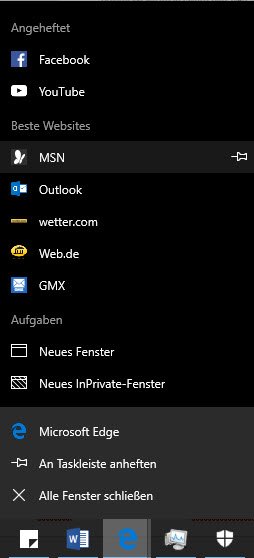
Oude koek voor Firefox-gebruikers, nieuw in Edge: Het onderdeel “Downloads” biedt nu ook de optie om het doelpad van een download te openen of de downloadkoppeling naar het klembord te kopiëren.
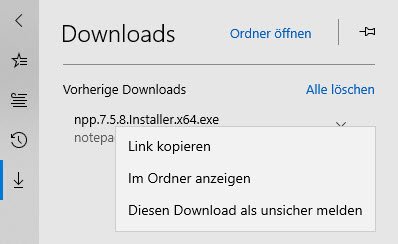
Achter de oppervlakte kan Microsoft Edge ook worden aangepast met nieuw groepsbeleid in netwerken en implementeert het de Web Authentication API. Hiermee kunnen externe beveiligingsvragen zoals Windows Hello of FIDO2-beveiligingssleutels worden gebruikt voor aanmelding in plaats van wachtwoorden.
Verbeteringen aan de zoekfunctie in Windows
De zoekfunctie die via het menu Start in Windows is geïntegreerd, is opnieuw verbeterd en geeft de treffers nu wat duidelijker weer, kan worden gefilterd op apps, documenten, e-mail, web, afbeeldingen, enz.

Wat ons nog meer opviel aan vernieuwingen in Windows 10 October Update 2018
Voor Bluetooth-apparaten toont Windows nu ook het batterijniveau in de instellingen, als de apparaten dit ondersteunen. Het Taakbeheer toont nu ook een prognose voor de impact op het stroomverbruik in de detailweergave voor processen, handig voor notebookgebruikers.
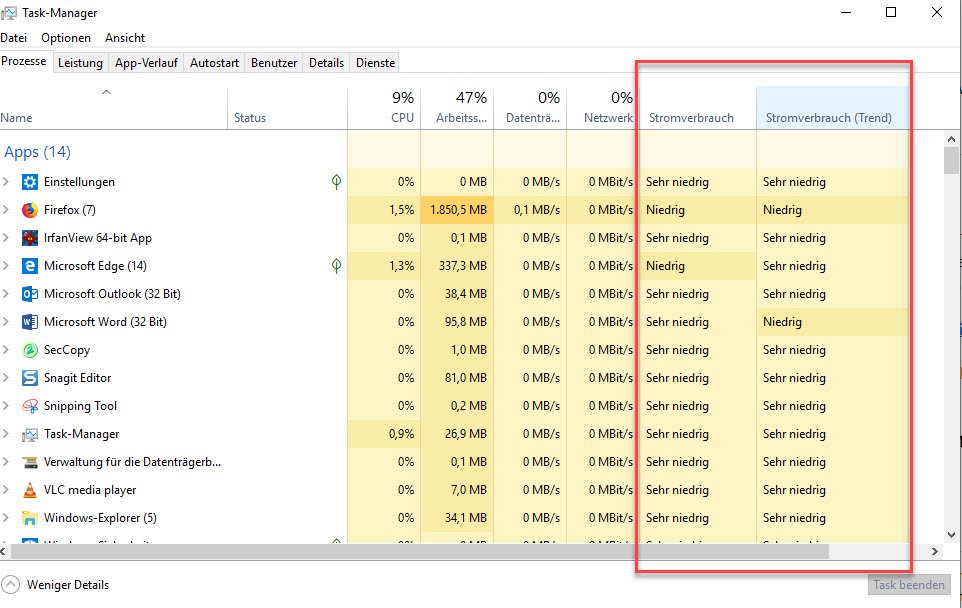
Veel nieuwe emoji roepen nu in chats nog meer vragen op over wat de schrijver nu eigenlijk probeert te zeggen. Tegels in het startmenu, die meerdere vermeldingen bevatten, kunnen nu ook een naam krijgen en tonen de naam wanneer de tegel wordt “ingetrokken”.
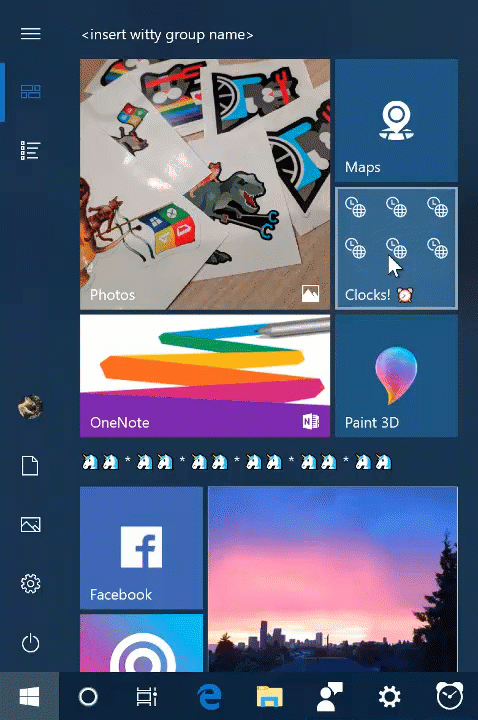
De spelbalk heeft een nieuw uiterlijk en presenteert zich als een app. Nieuwe functies voor audio maken het mogelijk om het volume voor lopende programma’s en games afzonderlijk te regelen zonder het spel te verlaten.
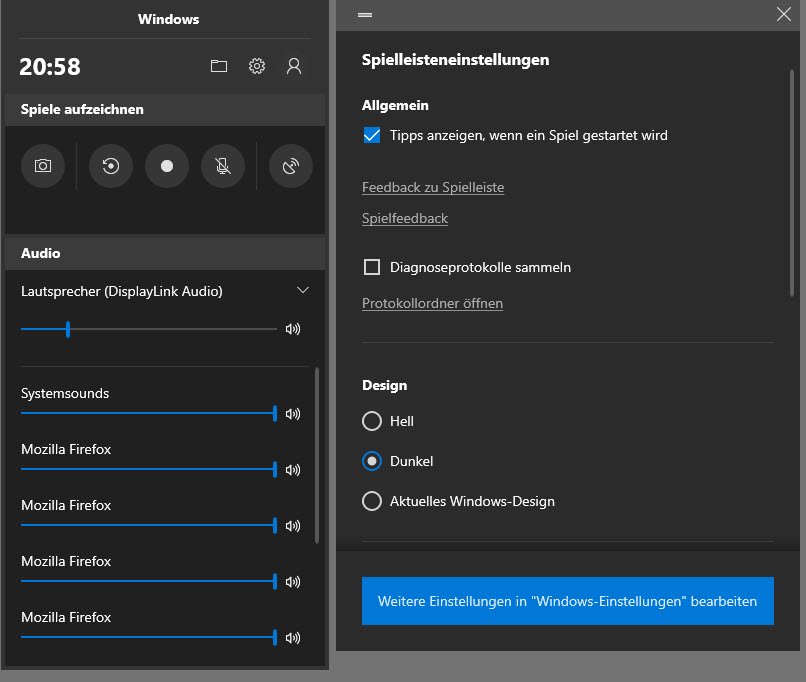
Skype voor Windows 10 is visueel en inhoudelijk opnieuw ontworpen en biedt nu bijvoorbeeld ook privégesprekken, die End2End-gecodeerd zijn en Skype-gesprekken, tekstberichten, foto’s, audio en video kunnen omvatten.
Remote desktop verbindingen kunnen nu gebruikt worden met Windows Hello in plaats van een login via wachtwoord.
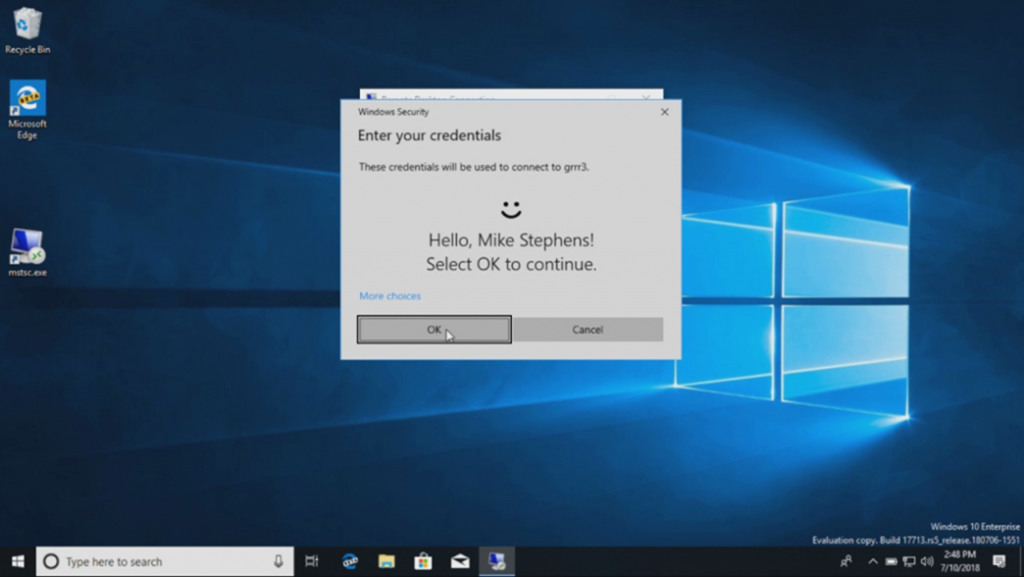
De vorige kniptool is nog steeds beschikbaar, maar wordt gelanceerd met de mededeling dat deze binnenkort wordt verwijderd.
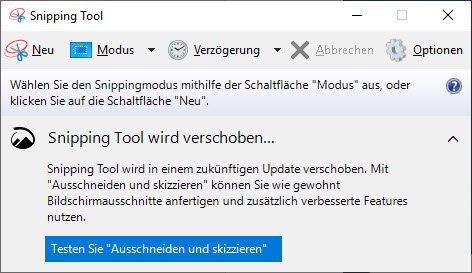
In plaats daarvan moet de gebruiker nu“Knippen en Schetsen” selecteren, dat wordt gestart via de toetscombinatie WIN SHIFT+S of via het Actiecentrum. Het gereedschap ziet er wat netter uit en brengt ook wat meer gereedschappen met zich mee, zoals een liniaal, schrijffunctie (ook voor peninvoer) of bijsnijden. Maar zelfs dit knipgereedschap is niet echt praktisch. Het is nog steeds erg functie-arm, dus veel gebruikers zullen nog steeds aangewezen zijn op een alternatieve schermgrijper.
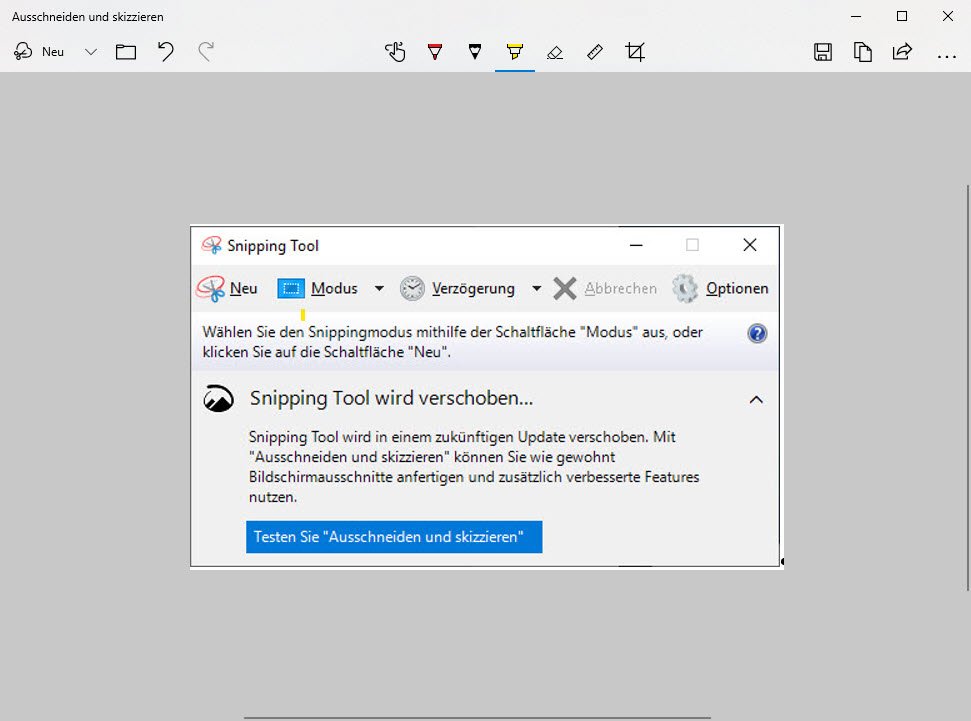
Wie Windows Ink gebruikt, kan nu met een pen in tekstvelden schrijven. Windows vervangt dit dan automatisch door print. Invoer met SwiftKey voor het schermtoetsenbord of het toetsenbord is nu ook mogelijk in Windows 10.
Conclusie
- Verbeterd geheugenbeheer
- Edge met nuttige vernieuwingen
- Klembord met geschiedenis
- Vervanging voor kniptang nog steeds matig
- Vloeiend ontwerp nog steeds niet in alle dialogen en apps
- Your Phone App momenteel alleen voor Android
De oktober 2018-update voor Windows 10 biedt dit keer geen radicale ontwerpwijzigingen of killerfuncties, maar beperkt zich tot veel kleine detailverbeteringen, waarvan je de meeste snel zult leren waarderen. De grootste sprong is opnieuw Microsoft Edge, dat steeds meer een alternatief wordt voor Google Chrome of Firefox.
Je hebt verschillende opties om de October 2018 Update voor Windows 10 te downloaden
De functie-update wordt in golven verspreid
De upgrade wordt – net als de Windows 10-upgrades ervoor – in golven gedistribueerd, dus hij wordt niet aan alle Windows 10-gebruikers tegelijk aangeboden via Windows Update. Via de telemetriegegevens die Windows 10 verzamelt en in eenvoudige of gedetailleerde vorm naar Microsoft stuurt, kan de fabrikant zien of bepaalde hardwareconfiguraties problemen veroorzaken en zo een fix voor die platforms uitstellen.
U kunt de Windows 10 October Update 2018 op uw pc uitstellen, maar niet voorkomen
Als u Windows 10 in de Home-editie gebruikt, kunt u de update naar de nieuwe versie niet voorkomen of uitstellen zonder hulpmiddelen van derden, zoals StopUpdates10 of Windows Update Blocker.
Alleen Windows10 in de Pro- of Enterprise-editie kan dit. Hier kunt u in Instellingen -> Update en beveiliging -> Windows Update -> Geavanceerde opties de installatietijd voor updates wijzigen van “Halfjaarlijks kanaal (gericht)” naar “Halfjaarlijks kanaal”. Dit betekent dat de functie-upgrade alleen wordt gedownload en geïnstalleerd wanneer Microsoft deze “geschikt” acht voor de bedrijfsomgeving.
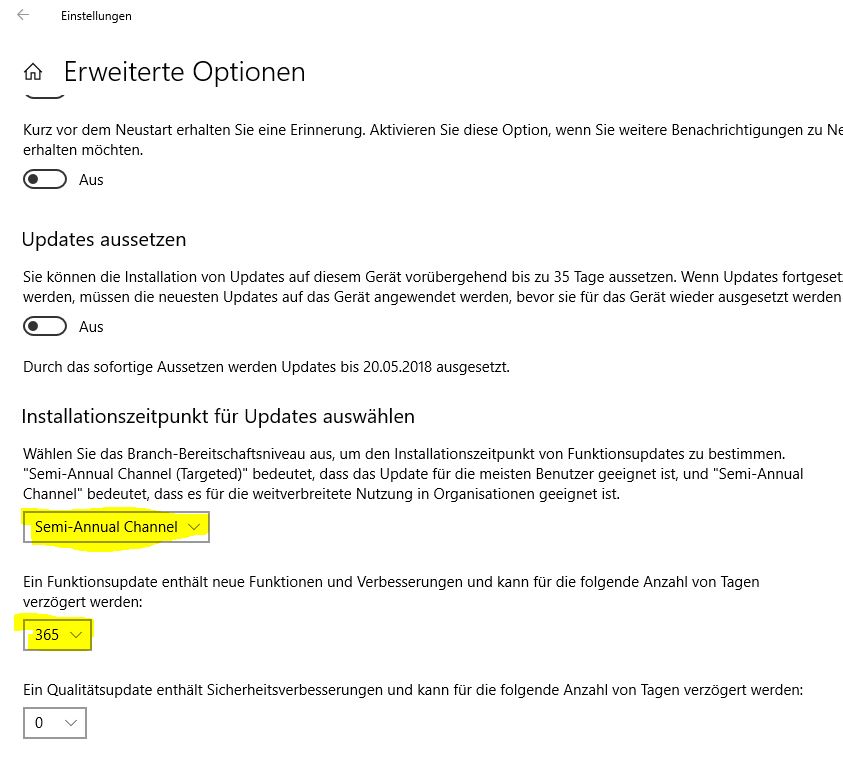
Verder heb je in het keuzevak hieronder de mogelijkheid om functie-updates, waaronder een functie-upgrade valt, tot 365 dagen op te schorten.
Zo kunt u direct de functie-update naar Windows 10 versie 1809 downloaden
Productsleutel voor de nieuwe installatie van Windows 10: Als u een nieuwe installatie van Windows 10 uitvoert met behulp van een installatiegegevensdrager, wordt u gevraagd om de productsleutel. U kunt de oude productsleutel uit Windows 7 of Windows 8 invoeren of op “Ik heb geen productsleutel” klikken wanneer u om de productsleutel wordt gevraagd en de invoer overslaan. In dit geval zal Windows 10 zichzelf opnieuw activeren als het eerder op het systeem was geïnstalleerd.
U hoeft echter niet te wachten tot Microsoft u via Windows Update van de nieuwe Windows-versie voorziet. Op Microsofts website Download Windows 10 is de Windows 10 Update Assistant gratis te downloaden, waarmee de bestaande Windows onmiddellijk wordt bijgewerkt naar de nieuwe versie.
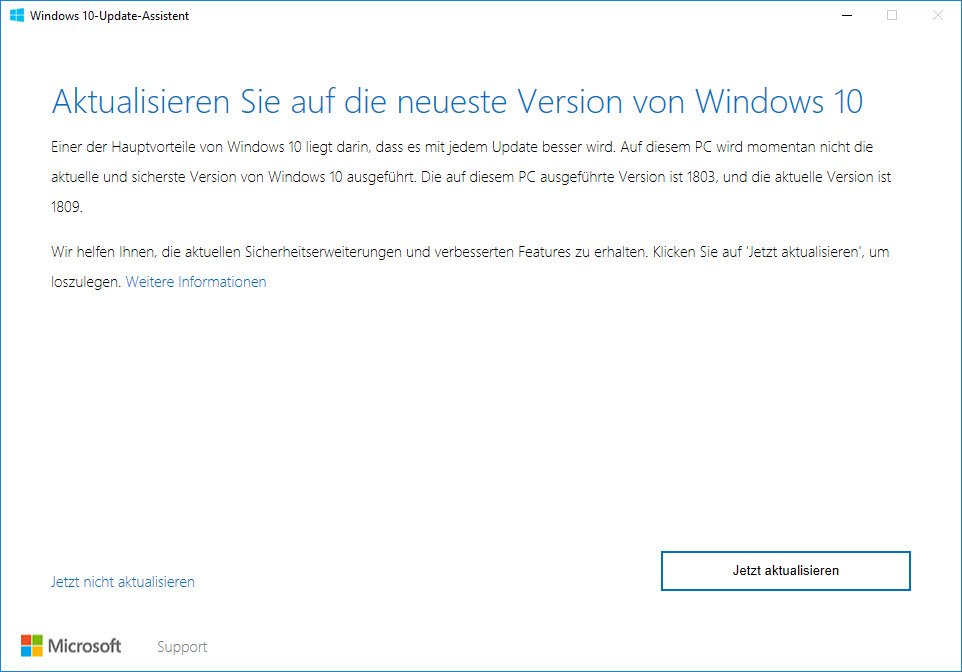
De wizard controleert eerst de installatievereisten en downloadt en installeert vervolgens de update. Na een herstart stelt Windows zich kort in en is dan weer als vanouds beschikbaar.
Let op: de update vraagt weer veel ruimte op de harde schijf. Als de wizard bij de voorcontrole vanwege deze eis mislukt, helpt ons artikel “Vrije ruimte op de Windows-partitie creëren” u verder.
De Windows 10 Media Creation Tool maakt een nieuwe installatieschijf voor je aan met Windows versie 1809
Je kunt ook een nieuwe installatieschijf laten maken voor de Windows 10 October Update 2018 met de Media Creation Tool voor Windows 10. De tool downloadt een ISO-image van Microsoft, die u vervolgens op dvd kunt branden als gegevensdragerafbeelding of waarvan u direct een opstartbare USB-stick kunt maken met de Media Creation Tool.
Let op: Download altijd de nieuwste versie van de Windows 10 Media Creation Tool, want oudere versies downloaden niet automatisch de nieuwere versies van Windows 10.
Download het ISO-bestand van Windows 10 versie 1809 via een website
De ISO-download via de website Download Windows 10 is weer mogelijk met een trucje. Gebruik hiervoor Microsoft Edge en activeer de ontwikkelaarstools met F12. Selecteer in het veld “User agents” Apple Safari (iPad).
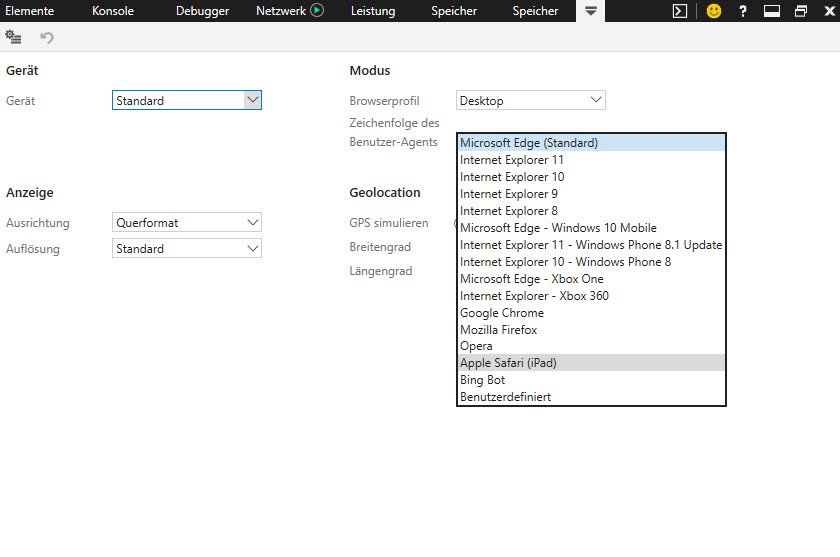
Als je nu weer naar de Windows 10 download website gaat, biedt deze website de download van Windows 10 aan als ISO bestand.